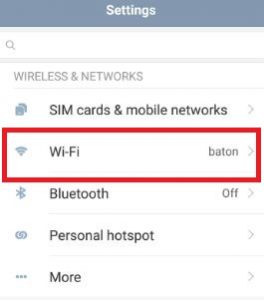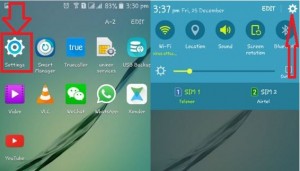Cum să setați sau să modificați parola WiFi pe Android 6.0 Marshmallow & Lollipop 5.1.2
Pentru a vă securiza rețeaua fără fir, actualizați-văparola wifi pe Android 6.0 Marshmallow și Lollipop 5.1.2. Puteți elimina sau modifica cu ușurință parola WiFi pe Android 6.0 și 5.1.2. Folosind wifi, puteți accesa internetul de oriunde din gama rețelelor wireless de pe telefonul sau tableta Android. Oricine poate folosi aceste rețele fără fir dacă introduceți parola wifi. Puteți utiliza rețeaua wifi la domiciliu, la birou, la facultate etc. WiFi este util pentru a conecta direct computerele la alt computer fără un punct de acces. Puteți utiliza wifi ca hotspot wifi pe mobilul sau tabletele dvs. Android.
- Cum să găsiți parola Wi-Fi pe Windows 10
- Cum să remediați conexiunea Wi-Fi, dar nu funcționează pe internet pe Android
- Cum se schimbă parola Facebook utilizând aplicația pentru Android
Cum se setează parola WiFi pe Android Lollipop 5.2, Marshmallow 6.0, KitKat 4.2
Pasul 1: Deschis „Setări” pe dispozitivul dvs. Android.

Pasul 2: Sub Conexiuni, atingeți "Wifi".
În mod implicit, opriți rețeaua WiFi pe dispozitivele dvs. Android sau Samsung.

Pasul 3: Comutați pe „Pe”Pentru a activa Wi-Fi.
Puteți vedea lista tuturor numelor rețelelor Wi-Fi din apropiere.
Pasul 4: Apăsați pe „Rețeaua de domiciliu”

Pasul 5: Apăsați pe "A uita". Acum, parola wifi ștearsă de pe dispozitivul dvs. Android lollipop și marshmallow.
Pasul 6: Din nou Atingeți pe „Rețea de domiciliu”.
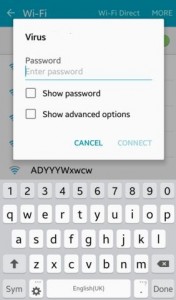
Pasul 7: „Introduceți o parolă nouă” care contine cel puțin 8 caractere sau simboluri.
Puteți vedea mai jos două opțiuni de mai jos, introduceți o parolă pe dispozitivul dvs. Android

Arata parola: Dacă ați văzut introducerea parolei pe telefonul și tableta dvs. Android, selectați aceasta.
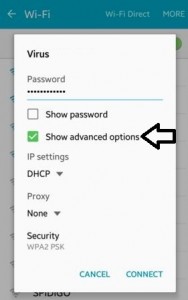
Arată opțiuni avansate: Puteți modifica setările IP și setați proxy utilizând această opțiune.
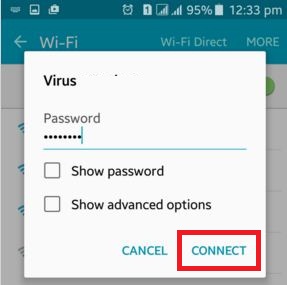
Pasul 8: Apăsați pe "Conectați".
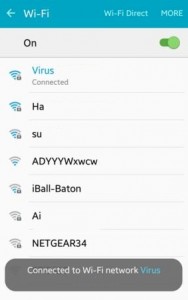
Acum actualizat sau modificați parola wifi pe telefonul sau tableta Android.
Schimbați parola hotspot pe cele mai recente dispozitive Android
Puteți schimba parola implicită a hotspot-ului pe dispozitivele cu telefon sau tabletă Android.
Pasul 1: Mergi la Setări.
Pasul 2: Atingeți Rețea și internet.
Pasul 3: Atingeți Hotspot și tethering.
Pasul 4: Atingeți Parola Hotspot.
Mai sus puteți vedea o soluție perfectă pentru actualizare sauschimbă parola wifi pe dispozitivele Android lollipop 5.1.2 și 6.0. Dacă ați cunoscut un alt mod simplu, vă rugăm să ne împărtășiți. Rămâneți și conectați-vă cu noi pentru cele mai recente actualizări.